iOS15.1アップデート以降、一部のiPhoneで本体の電源が勝手に落ちる不具合が報告されており、TwitterやAppleサポートコミュニティなどで「iPhoneの電源が勝手に落ちるようになった」「iPhoneが勝手に再起動した」との声が挙がっています。
目次
iOS15.1で電源が勝手に落ちる、再起動する問題が報告
iOS15.1アップデート以降、一部のiPhoneでバッテリー残量が十分にあるにも関わらず本体の電源が落ちる、勝手に電源が落ち再起動する不具合が各所で報告されています。
iPhoneの電源が勝手に落ちる問題はiOS14.Xの頃にも相次ぎ報告されましたが、今回は当時に比べると報告件数は少ないものの、厄介なのは一度でも不具合が発生すると繰り返し電源が落ちる傾向があり、iPhoneとしての使い勝手を著しく低下させる恐れがあります。
I haven’t dropped it in water or anything but it’s been turning off randomly even though the battery’s charged to 33%. It started when I downloaded the software update.
iOS15.1にアップデートしようとしてる人へ
絶対やめといた方がいい。
バッテリー障害で何かしようとしても、一瞬で電源が落ちる。使える時間もあるが、使えない時は『一切』使えない。2日連続で、落ちる→再起動→落ちるを8回以上ループして一切使えない
100%で、かつ充電してても❌
— んぴゅイイ^o^ (@Npyuii) November 13, 2021
iPhoneが勝手に落ちる時の対処、Safari使用中に落ちる場合
執筆時点では、iOS15.1以降でiPhoneの電源が勝手に落ちる、勝手に再起動する問題の原因はわかっておらず、メモリやストレージ容量の確保、インストール済みのアプリの最新アップデートなど以下の対処を試すほか無い状況です。
- 全ての開いているアプリを終了する(マルチタスクから完全終了)
- App Storeでインストール済みアプリを全てアップデートする
- 特定アプリの使用中に落ちる場合、代替えとなるアプリを探す(アプリのアップデートを待つ)
- 不要なアプリをアンインストールし、ストレージ容量を確保する
- 設定→バッテリー→バッテリーの状態に警告メッセージが表示されていないか確認
- iPhoneを再起動する
またSafari使用中に限り電源が落ちる場合、開いているタブを全て閉じることで改善したとの声もあります。
リカバリーモードとiOSの再アップデートを試す
これらの対処では改善しない場合、iPhoneをリカバリーモードで起動しiOSを再アップデートすることで改善する可能性があります。PC(Mac/iTunes)をお持ちの場合は以下の手順を参考に試すようにしてください。(iOS14.Xの頃には改善が報告されていた方法です)
- デバイスをPCに接続
- デバイスをリカバリーモードで起動(手順は以下参考)
- iTunesに表示される選択画面でアップデートを選択する。(復元を選択すると初期化されるので注意)
- 音量(大)ボタンを押してすぐに放し、音量(小)ボタンを押してすぐに放す。
- サイドボタンを長押し。
- リカバリモード画面が表示されるまでサイドボタンを押し続ける。
- 音量(小)ボタンとスリープ/スリープ解除ボタンを同時に長押し。
- リカバリモード画面が表示されるまで音量(小)ボタンを押し続ける。
- スリープ/スリープ解除ボタンとホームボタンを同時に長押し。
- リカバリモード画面が表示されるまでホームボタンを押し続ける。

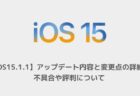
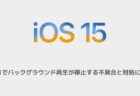
コメントを投稿する(承認後に反映)